
时间:2021-08-08 21:10:21 来源:www.win10xitong.com 作者:win10
我们在使用win10系统的时候,不少用户都遇到了win10桌面图标调整好后每次开机重启就重置,这个win10桌面图标调整好后每次开机重启就重置问题估计有很多电脑高手都不知道该怎么解决,如果你暂时身边没有懂这方面的人才处理这个win10桌面图标调整好后每次开机重启就重置问题其实我们只需要这样简单的设置:1.右键点击桌面,然后在右键菜单中,选择查看,把“自动排列图标”取消勾选;2.然后再整理好图标重启一下试试,图标排列是否会重置就轻而易举的处理好了。接下去我们就配合图片手把手的教各位win10桌面图标调整好后每次开机重启就重置的完全操作手法。
推荐系统下载:深度系统Win10纯净版
解决方案1:
1.右键单击桌面,然后在右键菜单中选择查看,取消选中“自动排列图标”;
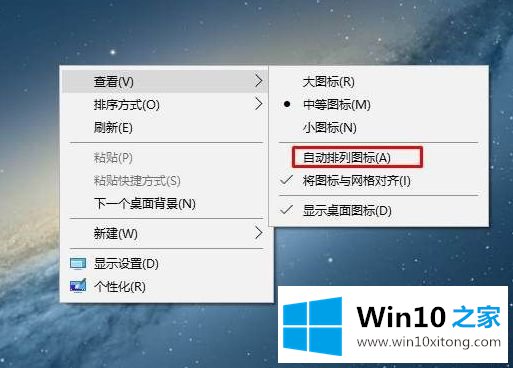
2.然后排列图标,重启看看图标的排列是否会复位。
解决方案2:
1.按WIN R,然后进入gpedit.msc进入,然后依次打开用户配置-管理模板-桌面。双击右侧的“退出时不保存设置”项,设置为“禁用”,点击“确定”按钮保存设置;
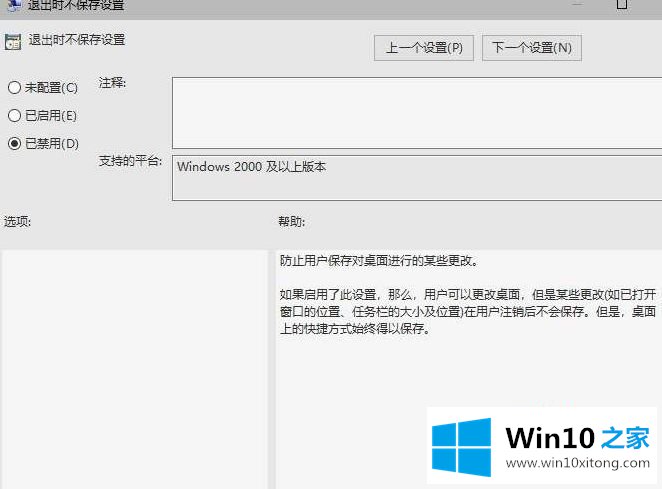
2.然后尝试排列图标重启。
解决方案3:
检查电脑中是否安装了“冰点还原”等还原软件,尝试在c盘新建一个文件,看看重启后是否会消失。如果是,卸载恢复软件。
以上是win10桌面图标调整后重置的详细解决方案。如果遇到同样的情况,可以采取上述方法解决。
解决win10桌面图标调整好后每次开机重启就重置的问题就是这么简单,参照以上的内容就可以了,如果你还有其他的问题需要小编帮助,可以告诉小编。你对本站的支持,我们非常感谢。